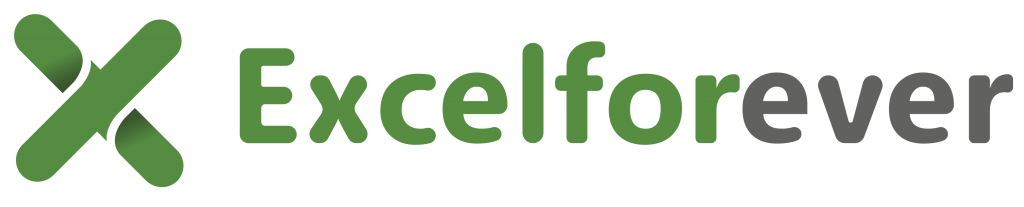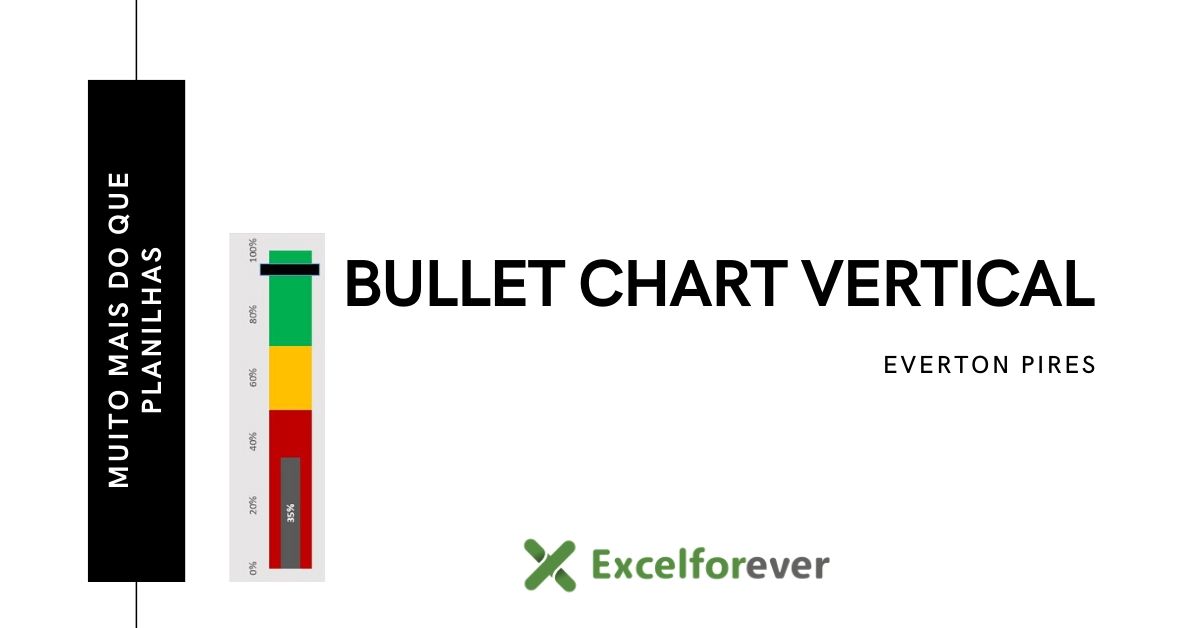Saiba como fazer um dos gráficos mais utilizados em projeto de dashboards, conheça o bullet chart vertical.
Tanto o bullet chart vertical como o horizontal estão presentes em inúmeros projetos de dashboards, é praticamente mandatório conhecer este gráfico.
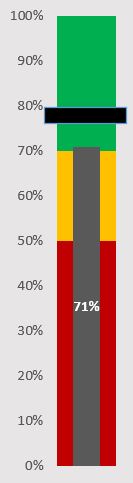
É um tipo de gráfico que aceita diversas variações e possibilidades, a partir de algumas técnicas importantes o criador só precisar desenvolver a sua criatividade.
Abaixo todos os passos necessários para realizar um excelente bullet chart para o seu projeto, e por fim baixe a planilha com o modelo pronto, caso haja interesse.
Passo a passo bullet chart vertical
1 – O primeiro passo será preparar o suporte para o gráfico, lembrando que este pode estar linkado em outras células conforme necessidade do projeto;
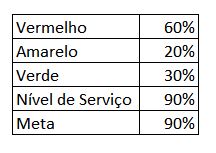
2 – Aplique o gráfico 2D colunas empilhadas;
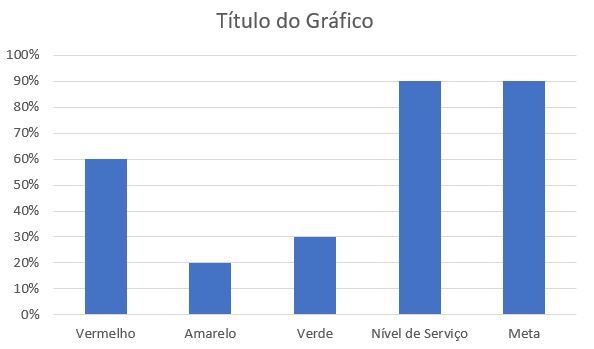
3 – Agora alterne linha/coluna na guia design do gráfico;

4 – Realizar pequenos ajustes e aplicar cores para as barras vermelho amarelo e verde;
5 – Na barra meta, mude o tipos de gráfico para linha com marcadores. Para mudar, clique com o botão direito sobre a barra metas, depois encontre o campo metas na caixa alterar tipo de gráfico, e em seguida mude o gráfico;
6 – Perceba que ao alterar o tipo de gráfico aparecerá um pequeno círculo correspondente ao gráfico de linha com marcadores;
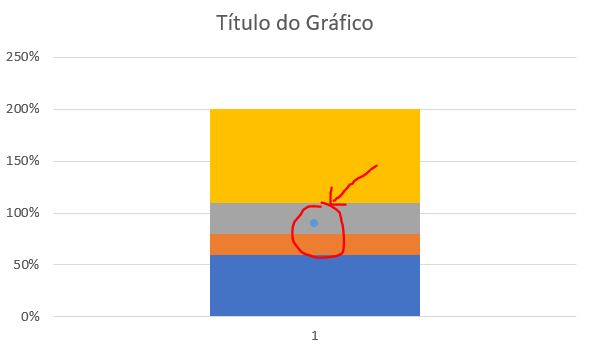
7 – Agora posicione o cursor sobre esta bolinha, clique com o botão direito do mouse para modificar o marcador. em opções de série, marcador, interno, tipo traço e tamanho entre 50 e 70;
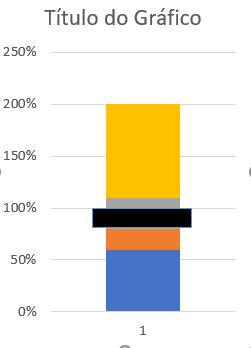
8 – Voltando para o gráfico, mude a barra nível de serviço para eixo secundário em formatar série de dados;
9 – Em seguida mude a sobreposição para 100% e largura para 0%;
10 – Ainda na barra nível de serviço, volte a largura para 350, e faça os ajustes necessários;
11 – No eixo vertical esquerdo clique duas vezes para ajustar o limites mínimo para 0 e máximo para 1 para evitar ajustes desnecessários no seu gráfico;
12 – Agora você pode apagar o eixo da direita, e fazer os últimos ajustes necessários.
Se ocorreu tudo bem na construção do seu gráfico chegou no resultado tão esperado:
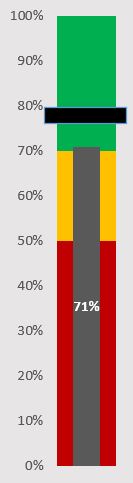
Como eu disse no início, tendo este conhecimento técnico básico o aluno pode criar variações conforme necessidade e criatividade.
Caso haja alguma dúvida, veja como fazer o Bullet Chart Vertical pelo nosso vídeo do Youtube:
Caso haja dúvida, crítica ou sugestões entre em contato pelo nosso e-mail: [email protected]
Saiba mais:
- Planilha bolão do campeonato brasileiro 2024
- PLANILHA PESQUISA ENDEREÇO DE ARQUIVOS COM VBA
- GRÁFICO DE ROSCA NO EXCEL
- PLANILHA DA INDEPENDÊNCIA FINANCEIRA
- COMO INSTALAR O POWER QUERY NO EXCEL
Espero que tenha gostado do artigo e seja muito útil, grande abraço e sucesso!
Everton Pires